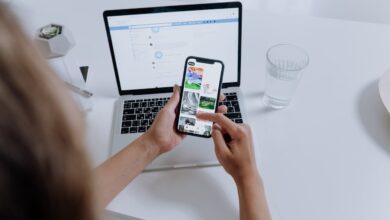Cara Mengaktifkan Kamera dan Mikrofon di Google Meet Jika Tidak Berfungsi

Penggunaan kamera dan mikrofon pada google meet, merupakan hal penting. Apalagi jika digunakan saat meeting, apabila tidak berfungsi jelas sangat mengganggu. Maka pengguna harus tahu cara mengaktifkan kamera dan mikrofon di google meet saat bermasalah.
Masalah ini bisa saja tidak berfungsi, tidak bisa diaktifkan, atau fitur tidak ditemukan. Ada banyak penyebab yang bisa membuat hal itu dapat terjadi. Supaya tidak jadi penghalang, simak cara mengatasinya kali ini.
Coba Cara Mengaktifkan Kamera dan Mikrofon di Google Meet dengan Segera
Sering kali saat melakukan diskusi atau meeting secara online dengan google meet. Sudah berbicara panjang lebar, namun suaranya tidak terdengar. Cobalah cara mengaktifkan kamera dan mikrofon di google meet agar hal ini tidak terjadi.
Sebetulnya alangkah lebih baik, melakukan pengecekan di awal. Sebelum aktivitas secara online dengan google meet dimulai. Yuk lakukan cara ini supaya pengguna tidak mengalami hal demikian:
1. Memastikan Mikrofon dalam Keadaan Aktif
Tanda mikrofon sedang aktif, dapat dilihat dari logo mikrofon yang tidak dicoret. Kemudian warnanya pun tidak berwarna putih, sehingga sama dengan menu lain. Cobalah mengecek dengan bertanya pada audiens lainnya, apa suara terdengar atau tidak.
2. Melakukan Aktivasi pada Browser
Browser yang digunakan goole meet adalah google chrome. Melakukan aktivasi mikrofon bisa dilakukan pada setelan chromenya. Caranya sederhana saja, bisa dicoba dengan cara berikut:
- Buka setelan pada windows dan klik privacy.
- Privacy berada di bawah menu app permissions, jika sudah ketemu klik microphone.
- Jangan lupa untuk memastikan jika allow apps sudah aktif.
- Pastikan juga allow desktop apps to access your microphone yang ada di bawah halaman sudah diaktifkan.
3. Lakukan Konfirmasi dan Izin Penggunaan Perangkat
Tiap kali hendak menggunakan aplikasi, biasanya akan diminta konfirmasi untuk mengakses. Saat penggunaannya kamera dan microphone akan dimintai konfirmasi hal ini. Dengan demikian komunikasi pun bisa berjalan lancar dan efektif.
Kamera sendiri digunakan sebagai pengganti komunikasi tatap muka. Kemudian microphone digunakan sebagai alat komunikasi penyampai pesan. Sehingga pesan yang disampaikan secara online dan bisa mendapat feedback sesuai.
Bentuk konfirmasi yang dilakukan saat mikrofon dan kamera hendak digunakan. Berupa munculnya notifikasi yang muncul pada sisi kiri atas browser. Kalimatnya kurang lebih meminta izin menggunakan kamera perangkat.
Perangkat mikrofon pun demikian, mengaktifkannya dilakukan dengan cara sama. Ini hanya akan muncul ketika mau memulai meet baru saja. Jika notifikasi seperti ini muncul, cukup tekan tombol allow supaya perangkat dapat digunakan.
Penyebab Mikrofon dan Kamera di Google Meet Tidak Bisa Digunakan
Jangan heran jika suatu saat ketika hendak memulai meet baru secara online. Lalu mikrofon dan kamera tidak bisa digunakan, tandanya ada hal yang salah. Periksalah beberapa hal entah itu pada perangkat atau pada apps.
Caranya bisa dilakukan dengan sederhana, bisa seperti ketika awal mengaktifkannya. Sebab itu cara termudah untuk menemukan runtutan masalah. Maka akan diketahui penyebabnya apa saja, seperti berikut:
1. Setelan Sistem yang Berubah
Bukan tidak mungkin jika suatu ketika setelan sistem mengalami perubahan. Penyebabnya bisa dikarenakan perlunya update, restart atau lainnya. Periksa setelan sebelumnya apa ada yang salah atau tidak.
2. Lakukan Restart Perangkat
Restart perangkat ketika mikrofon dan kamera tidak bisa digunakan. Jangan khawatir dan panik terlebih dulu, sebab bisa saja penyebabnya karena ini. Dengan melakukan restart perangkat, pengaturan awal bisa kembali ke setelan semula.
Masalah tidak bisanya mikrofon dan kamera digunakan memang sering terjadi. Terkadang tidak diketahui penyebabnya, namun cara mengaktifkan kamera dan mikrofon di google meet. Wajib diketahui pengguna bisa saat meet terjadi hal demikian.